Der Netzschalter funktioniert nicht auf Ihren Samsung-Handys? 10 Korrekturen zum Ausprobieren
Veröffentlicht: 2023-04-25Samsung Galaxy-Handys sind bei vielen Menschen weltweit beliebt, aber wie jedes elektronische Gerät sind sie nicht ohne Probleme. Ein häufiges Problem, auf das manche Menschen stoßen, ist ein nicht funktionierender Netzschalter.
Der Netzschalter ist einer der wichtigsten Knöpfe auf Ihrem Telefon, und wenn er nicht funktioniert, werden Sie von wichtigen Funktionen ausgeschlossen. Die Lösung dieses Problems hat also höchste Priorität! In diesem Artikel sehen wir uns einige der häufigsten Probleme mit dem Netzschalter auf Samsung-Telefonen an und untersuchen mögliche Lösungen zur Fehlerbehebung.

Häufige Probleme mit dem Netzschalter auf Samsung-Telefonen
Eines der häufigsten Probleme mit dem Netzschalter ist, dass er nicht reagiert, wenn Sie ihn drücken. Dies kann aus verschiedenen Gründen passieren, aber normalerweise ist es ein softwarebezogenes Problem. In einigen Fällen kann eine betrügerische App Probleme mit dem Netzschalter verursachen oder die Software des Telefons muss möglicherweise aktualisiert werden.
Ein weiteres Problem, auf das einige Benutzer von Samsung-Telefonen mit ihren Netzschaltern stoßen, ist ein festsitzender oder lockerer Knopf. Dies kann durch physische Beschädigung des Knopfes oder durch Verschleiß im Laufe der Zeit verursacht werden. Flüssigkeits- oder Wasserschäden können ebenfalls das Problem sein, insbesondere wenn es sich um etwas anderes als Süßwasser handelt, wie z. B. Meerwasser oder Poolwasser. Wenn Ihr Netzschalter klemmt oder locker ist, stellen Sie möglicherweise fest, dass es schwierig ist, Ihr Telefon ein- oder auszuschalten, oder dass der Knopf nicht mehr das gleiche taktile Feedback bietet wie früher.
In einigen Fällen funktioniert der Netzschalter auf einem Samsung-Telefon möglicherweise einwandfrei, aber das Telefon selbst schaltet sich ohne Vorwarnung aus und will sich dann nicht einschalten, wenn Sie die Taste drücken. Dies kann durch verschiedene Faktoren verursacht werden, einschließlich eines fehlerhaften Akkus, eines Softwareproblems oder sogar eines Hardwareproblems. Wenn sich Ihr Telefon von selbst ausschaltet, ist es wichtig, es so schnell wie möglich zu überprüfen.
Es gibt noch mehr potenzielle Nischenursachen, aber was auch immer der Grund für Ihren ruckeligen Netzschalter ist, eine dieser Lösungen wird es wahrscheinlich lösen.
Testen Sie Ihren Netzschalter
Um zu überprüfen, ob die Taste Ihres Telefons physisch nicht funktioniert, können Sie das Samsung-eigene Diagnosetool verwenden:
- Öffnen Sie die Samsung Members -App .
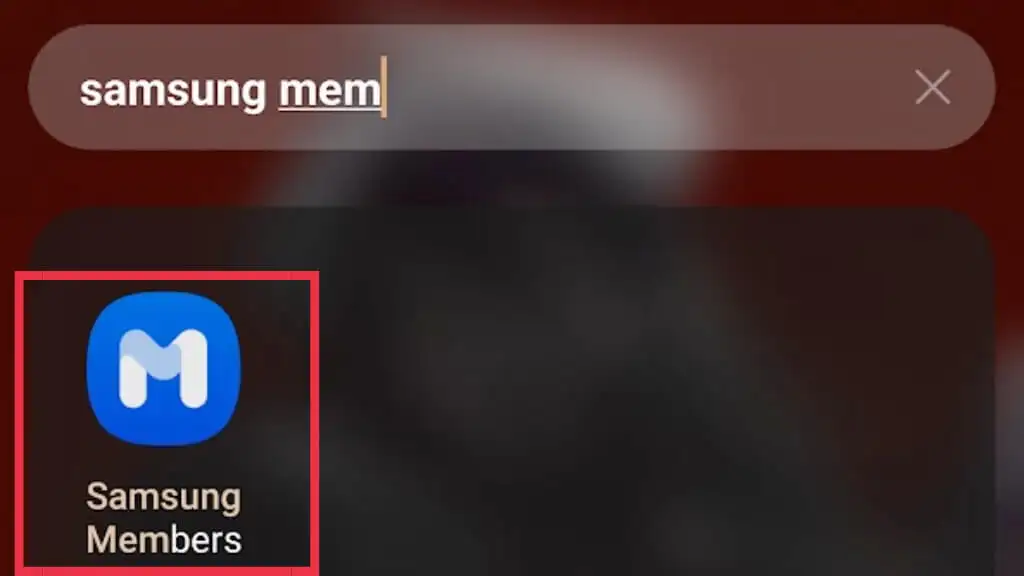
- Gehen Sie zur Registerkarte Support .
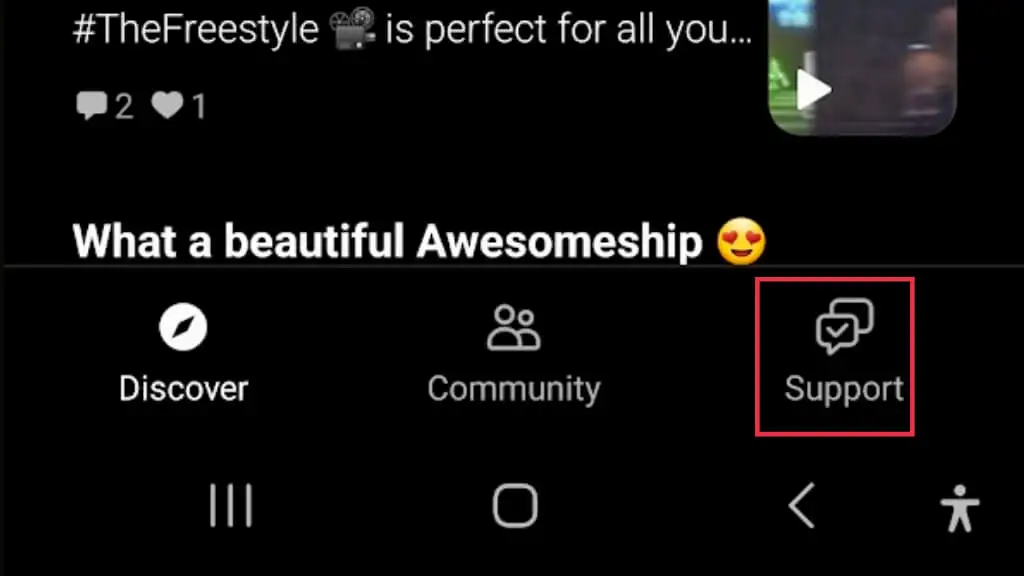
- Wählen Sie Telefondiagnose aus.
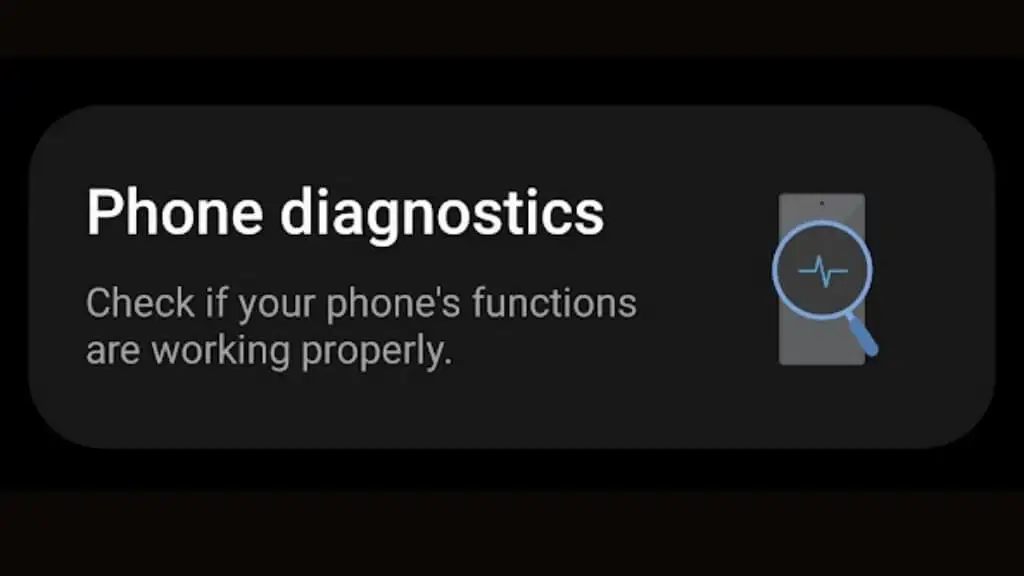
- Sie können alle Tests ausführen, wenn Sie möchten, aber wählen Sie in diesem Fall Schaltflächen .
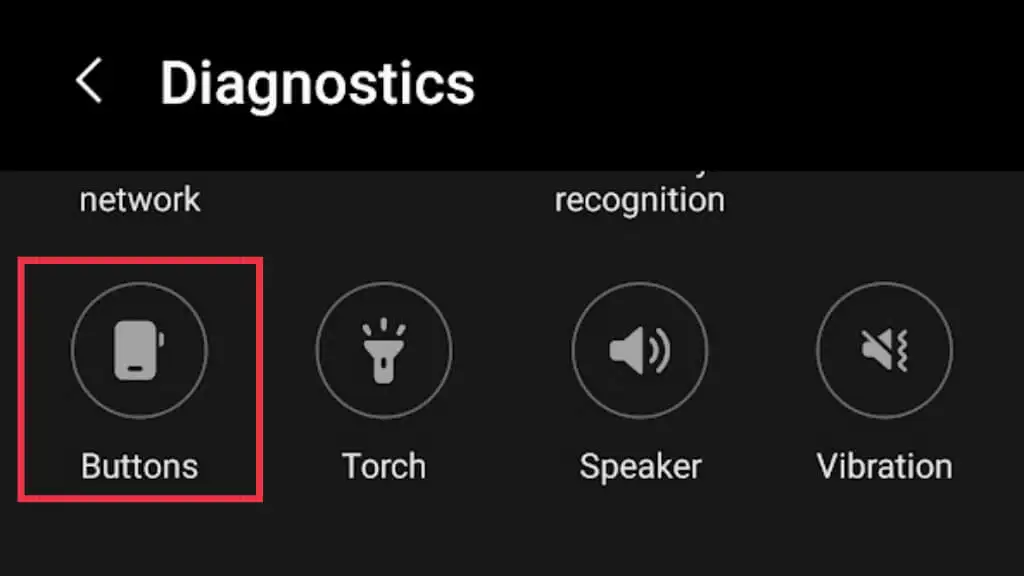
- Drücken Sie jede Taste, wenn Sie dazu aufgefordert werden.
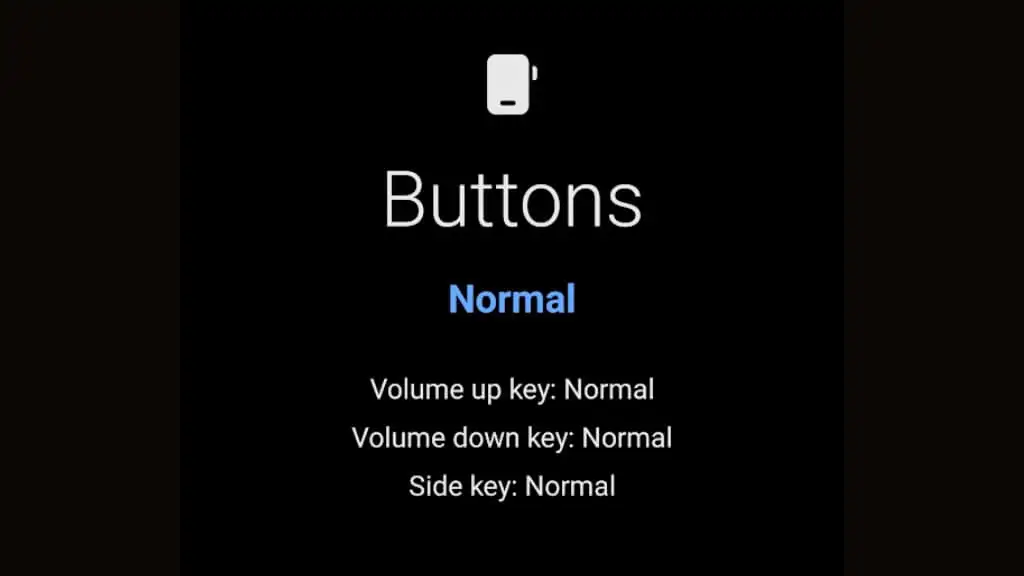
Wenn die Ergebnisse zeigen, dass Ihr Netzschalter funktioniert (dh das Telefon kann das Drücken der Taste erkennen), sind alle Probleme, die Sie haben, mit ziemlicher Sicherheit softwarebezogen.
1. Überprüfen Sie Ihr Ladegerät und USB-Kabel
Sie denken vielleicht, dass sich Ihr Telefon nicht einschalten lässt, weil die Taste defekt ist, aber es kann tatsächlich sein, dass Ihr Ladegerät oder Kabel defekt ist und der Akku leer ist. Probieren Sie alternative Ladegeräte oder Kabel aus, um dies auszuschließen.
Es kann auch sein, dass Ihr Akku ausgefallen ist und keine Akkuladung halten kann. Wenn sich die Akkulaufzeit Ihres Telefons in letzter Zeit verschlechtert hat, sollten Sie dies überprüfen. Normalerweise kann eine Telefonwerkstatt die Batterien zu einem vernünftigen Preis ersetzen.
2. Starten Sie Ihr Telefon neu
Das erste, was Sie versuchen sollten, ist, Ihr Telefon neu zu starten. Ein Neustart Ihres Telefons kann helfen, das System zu aktualisieren und vorübergehende Probleme zu beseitigen, die zu einer Fehlfunktion des Netzschalters führen.
- Da Ihr Power-Button nicht funktioniert, wischen Sie den App-Schatten nach unten und wählen Sie das Power-Symbol aus. Wählen Sie dann Neustart, um das Telefon neu zu starten.
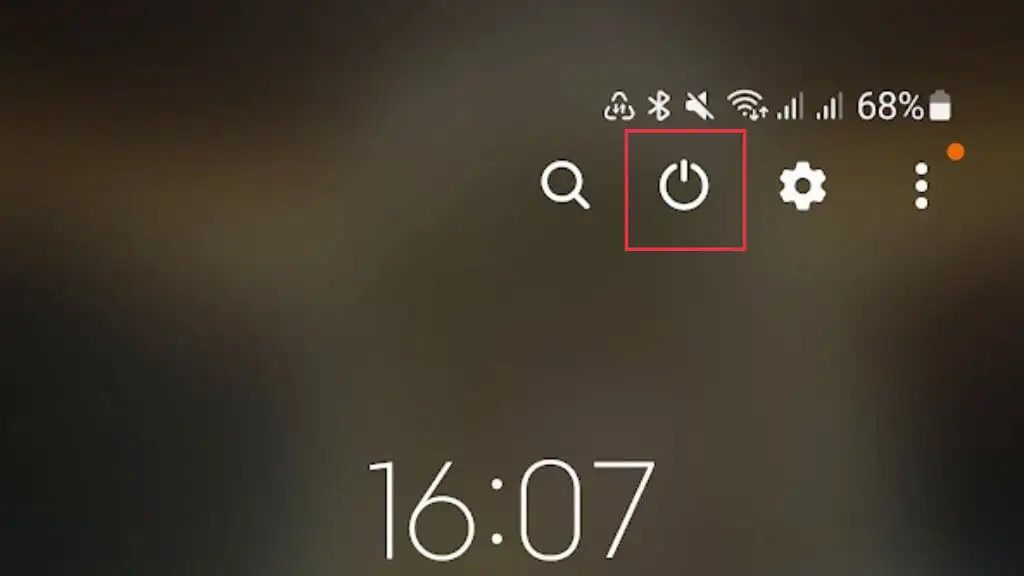
- Wählen Sie nicht „Ausschalten“ , da Sie das Telefon nicht einschalten können, wenn Ihre Taste physisch defekt ist.
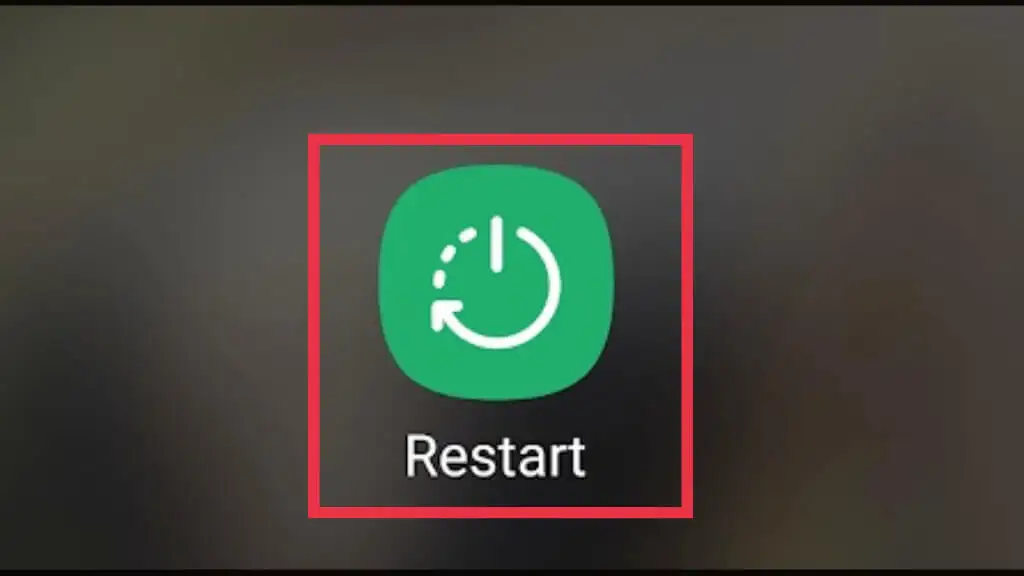
3. Suchen Sie nach Software-Updates
Es ist möglich, dass das Problem durch veraltete Software verursacht wird. Software-Updates enthalten häufig Fehlerkorrekturen und Verbesserungen, die helfen können, Probleme mit der Hardware Ihres Telefons, einschließlich des Netzschalters, zu beheben.
4. Löschen Sie den Cache und die Daten Ihres Telefons
Möglicherweise gibt es einige temporäre Dateien oder Daten, die Konflikte mit dem System verursachen. Das Löschen des Caches und der Daten auf Ihrem Telefon kann helfen, diese Dateien zu entfernen und möglicherweise das Problem mit dem Netzschalter zu beheben.
Um den Cache und die Daten auf Ihrem Samsung-Telefon zu löschen, folgen Sie unserer Anleitung, die alles erklärt, was Sie über den Vorgang wissen müssen.
5. Starten Sie Ihr Telefon im abgesicherten Modus
Wenn der Netzschalter Ihres Samsung-Telefons nicht funktioniert, kann ein App- oder Softwareproblem das Problem verursachen. Wenn Sie Ihr Telefon im abgesicherten Modus starten, können Sie herausfinden, ob eine Drittanbieter-App das Problem verursacht oder ob es sich um ein systemweites Problem handelt.
Weitere Informationen dazu finden Sie unter So starten Sie Ihr Android-Telefon im abgesicherten Modus.
6. Verwenden Sie Eingabehilfen als Ersatz für die Seitentaste
Samsung-Telefone sind mit verschiedenen Barrierefreiheitsfunktionen ausgestattet, die Menschen mit körperlichen Behinderungen helfen können. Dazu gehören Funktionen, mit denen Sie alternative Methoden zum Bedienen der Seitentaste oder des Netzschalters verwenden können.

So aktivieren Sie diese Funktionen:
- Gehen Sie zu Einstellungen > Bedienungshilfen > Interaktion und Geschicklichkeit > Assistentenmenü .
- Schalten Sie den Schalter um, um das Assistentenmenü einzuschalten.
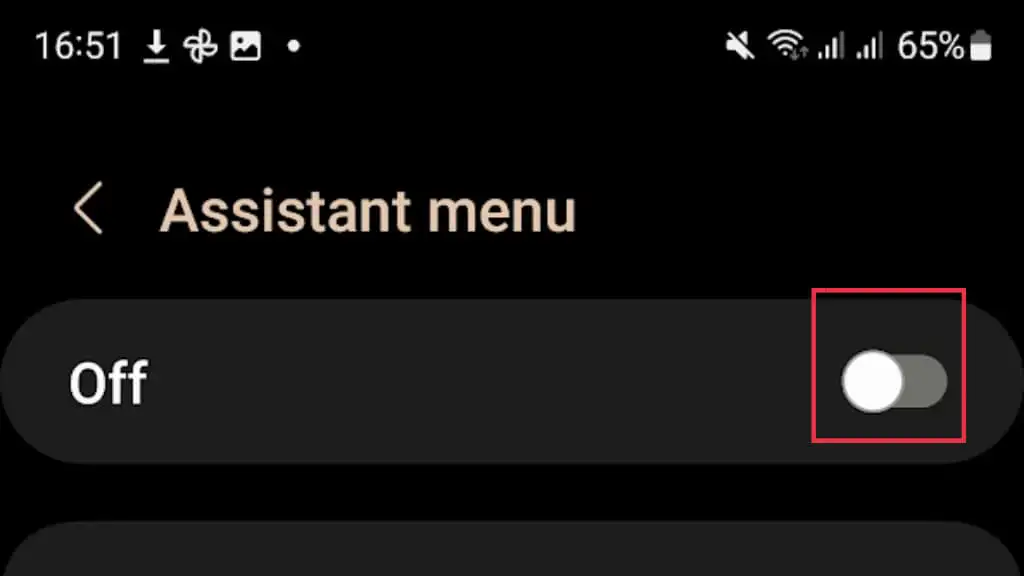
- Auf Ihrem Bildschirm erscheint ein kleiner Kreis mit Quadraten in der Mitte. Wählen Sie es aus, um ein Menü mit verschiedenen Optionen zu öffnen
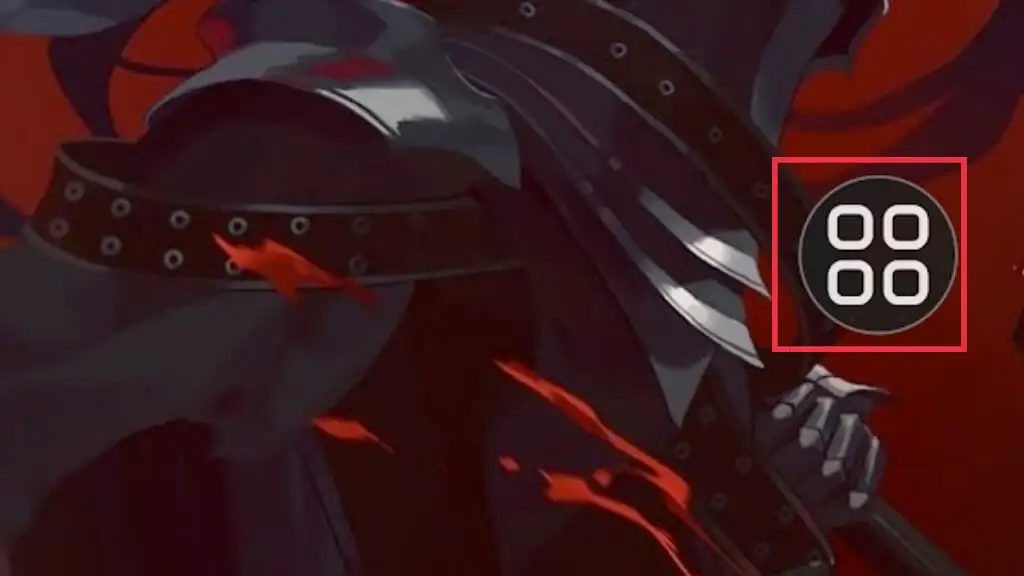
- Wählen Sie den Pfeil aus, um weitere Optionen anzuzeigen.
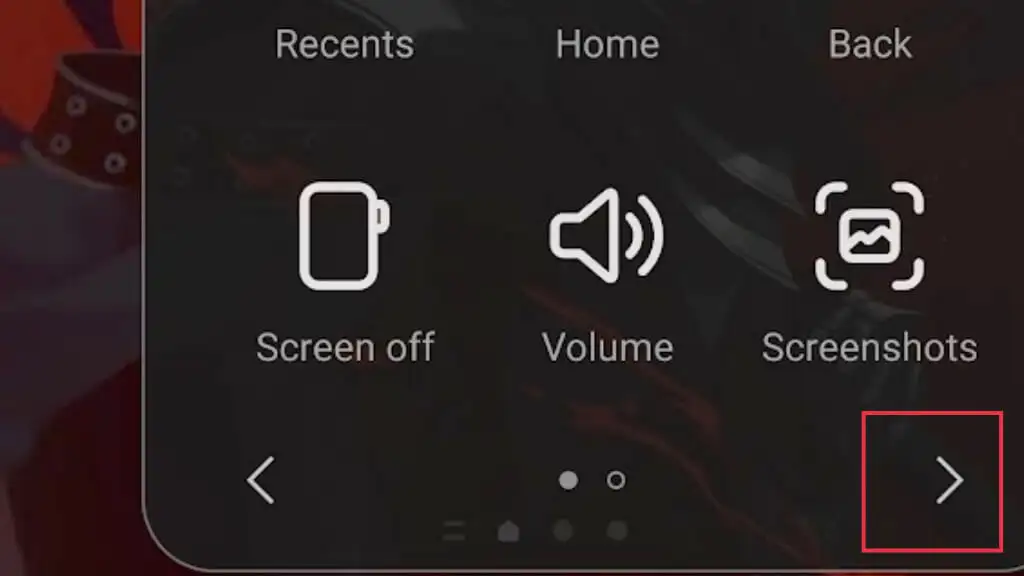
- Wählen Sie das Menü Ausschalten .
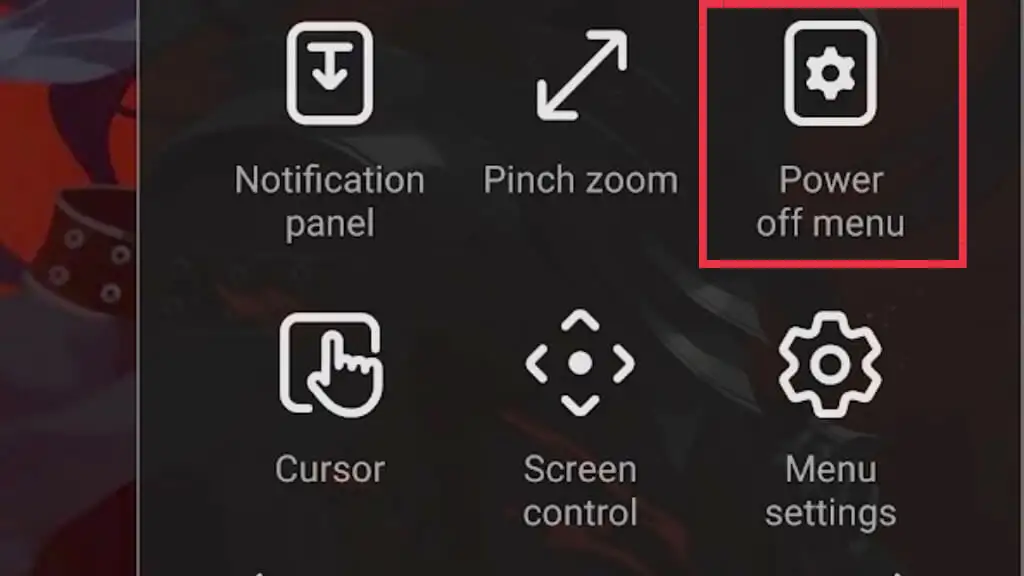
Alternativ können Sie verschiedene Verknüpfungen verwenden, um das Assistentenmenü anzuzeigen, anstatt es die ganze Zeit auf dem Bildschirm zu haben:
- Gehen Sie zu Einstellungen > Bedienungshilfen > Interaktion und Geschicklichkeit > Assistentenmenü .
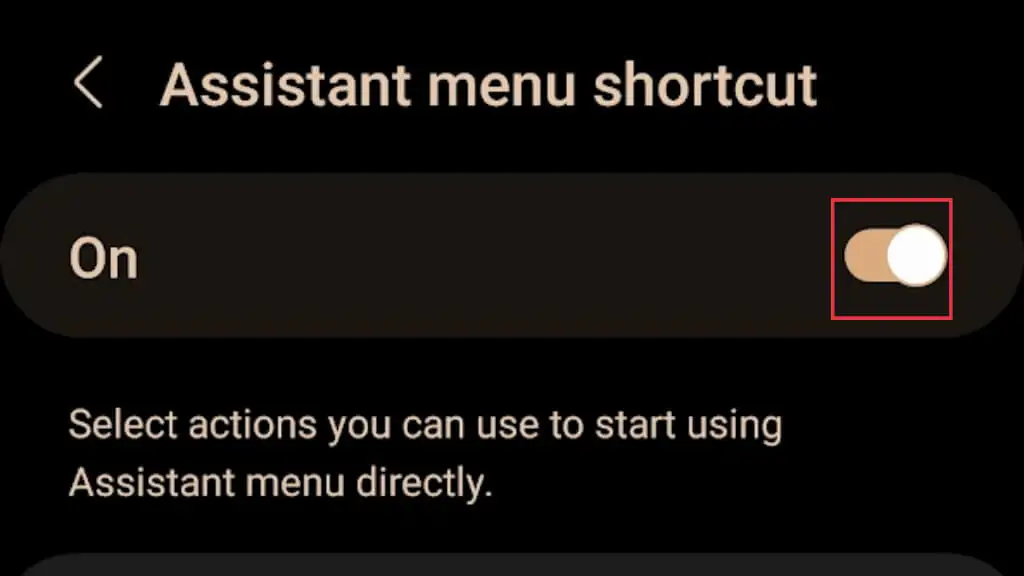
- Tippen Sie auf die Verknüpfung des Assistentenmenüs und schalten Sie den Schalter um, um ihn einzuschalten.
- Wählen Sie zwischen den drei verfügbaren Optionen zum Aufrufen des Assistentenmenüs.
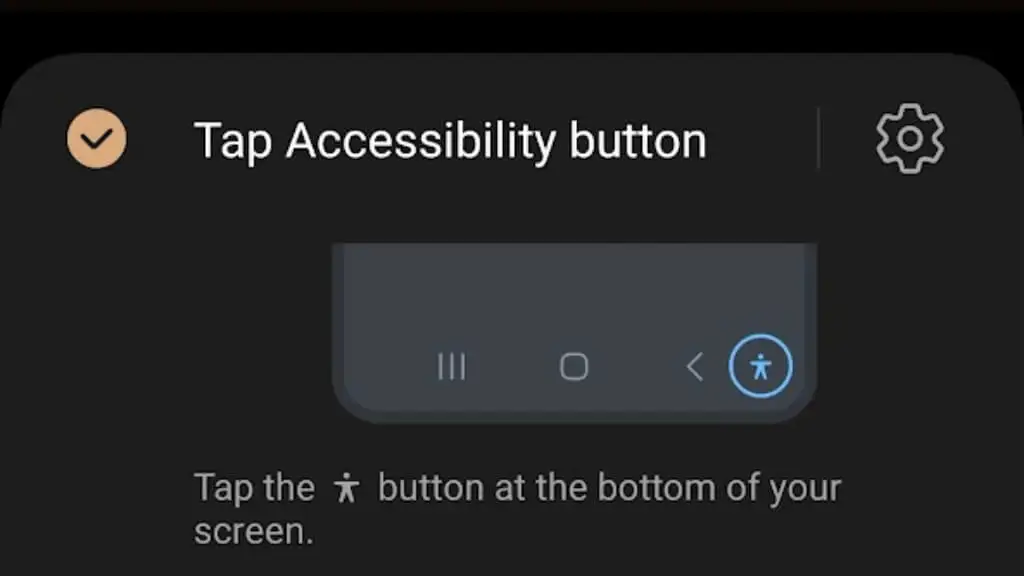
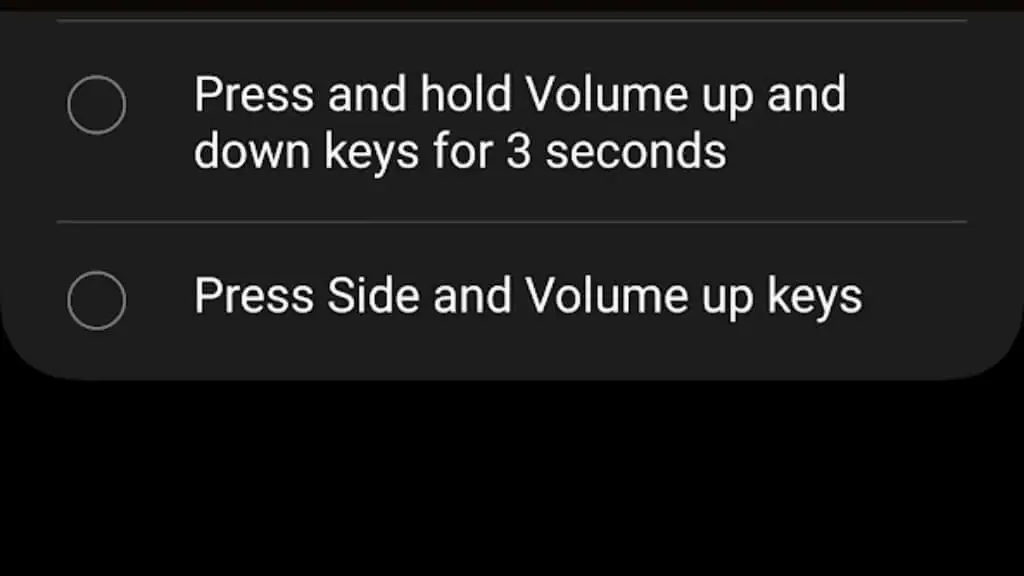
Wenn diese Barrierefreiheitsfunktionen für Sie nicht funktionieren oder Sie sie auf Ihrem Telefon nicht aktiviert haben, können Sie die nächste Lösung auf unserer Liste ausprobieren.
7. Probieren Sie eine Power-Button-App aus dem Play Store aus
Es gibt einige Apps im Play Store, mit denen Sie Ihr Telefon mit einer Softwaretaste sperren und entsperren können. Die meisten davon sind kostenlos und es ist eine gute Möglichkeit, Ihr Telefon weiter zu verwenden, bis Sie die Taste repariert haben, aber es ist keine dauerhafte Lösung.
8. Versuchen Sie den Wiederherstellungsmodus
Falls sich Ihr Telefon nicht einschalten lässt, weil etwas mit seiner Firmware schief gelaufen ist, können Sie versuchen, es im Wiederherstellungsmodus einzuschalten. Weitere Informationen finden Sie unter So booten und verwenden Sie den Wiederherstellungsmodus auf Android.
9. Setzen Sie Ihr Telefon auf die Werkseinstellungen zurück
Wenn Sie sicher sind, dass Ihr defekter Netzschalter nicht physisch defekt ist (z. B. wenn er den Diagnosetest bestanden hat), sollten Sie als letzten Ave Mary einen Werksreset versuchen. Dadurch wird Ihr Android-Gerät auf die Werkseinstellungen zurückgesetzt und alle Ihre Daten und Einstellungen werden gelöscht.
Weitere Informationen zum Zurücksetzen auf die Werkseinstellungen finden Sie unter So setzen Sie ein eingefrorenes iPhone oder Android-Gerät hart zurück
10. Hardware-Inspektion und -Austausch
Wenn keine der vorherigen Fehlerbehebungen funktioniert hat und der Netzschalter Ihres Samsung-Telefons immer noch nicht funktioniert, liegt das Problem möglicherweise an der Hardware. In diesem Fall müssen Sie das Telefon möglicherweise von einem Fachmann überprüfen oder reparieren lassen.
Bevor Sie professionelle Hilfe suchen (für Ihr Telefon, nicht für sich selbst!), können Sie den Netzschalter oder seine Umgebung auf sichtbare Schäden oder Verschleißerscheinungen überprüfen. Stellen Sie sicher, dass der Knopf keine Risse oder Späne oder lose Komponenten aufweist.

Wenn Sie keine sichtbaren Schäden sehen, aber der Netzschalter immer noch nicht funktioniert, ist es möglich, dass der Knopf selbst defekt ist und ersetzt werden muss. In diesem Fall ist es am besten, Ihr Telefon zu einer seriösen Reparaturwerkstatt oder einem Servicecenter zu bringen, um es von einem Fachmann überprüfen und reparieren zu lassen.
Sie können auch prüfen, ob für Ihr Telefon noch Garantie besteht. In diesem Fall können Sie möglicherweise den Netzschalter reparieren oder das Telefon kostenlos ersetzen lassen. Wenden Sie sich an den Samsung-Support oder Ihren Mobilfunkanbieter, um weitere Informationen zu erhalten.
Denken Sie daran, dass der Versuch, Ihr Telefon selbst zu reparieren oder es zu einer nicht lizenzierten Reparaturwerkstatt zu bringen, gefährlich sein und möglicherweise mehr Schäden am Telefon verursachen kann.
Verhindern zukünftiger Probleme mit dem Netzschalter
Wenn Sie das Problem mit dem Netzschalter Ihres Samsung-Telefons erfolgreich behoben haben, dann herzlichen Glückwunsch! Es ist jedoch wichtig, Maßnahmen zu ergreifen, um zu verhindern, dass das Problem erneut auftritt.
Hier sind einige Tipps, die Ihnen helfen, Probleme mit dem Netzschalter zu vermeiden:
- Vermeiden Sie es, den Netzschalter übermäßig zu verwenden. Mit modernen Samsung-Telefonen können Sie beispielsweise auf den Bildschirm tippen, um das Telefon aufzuwecken, und die Verwendung des Netzschalters um die Hälfte reduzieren.
- Halten Sie Ihr Telefon und seine Komponenten sauber und trocken. Feuchtigkeit oder Schmutz auf oder um den Netzschalter herum kann zu Fehlfunktionen führen. Reinigen Sie Ihr Telefon regelmäßig mit einem weichen, trockenen Tuch und vermeiden Sie es, es Wasser oder anderen Flüssigkeiten auszusetzen.
- Verwenden Sie eine Schutzhülle für Ihr Telefon. Eine Hülle kann dazu beitragen, Ihr Telefon vor Beschädigungen zu schützen und das Risiko zu verringern, dass der Netzschalter beschädigt oder abgenutzt wird.
- Halten Sie Ihr Telefon mit den neuesten Software-Updates auf dem neuesten Stand. Software-Updates enthalten häufig Fehlerkorrekturen und Verbesserungen, die dazu beitragen können, Hardwareprobleme wie Probleme mit dem Netzschalter zu vermeiden.
Wir mussten in der Vergangenheit einen Netzschalter an einem Samsung-Telefon physisch ersetzen lassen, und das war dank der Arbeitskosten überraschend teuer. Es ist also wirklich besser, diesen kleinen Knopf mit etwas Respekt zu behandeln, bis Sie bereit sind, sich von Ihrem Telefon zu verabschieden. Wer weiß, vielleicht haben einige zukünftige Samsung-Handys überhaupt keine physischen Tasten!
